تحديد جميع الأعمدة الأخيرة من الجداول في مستند Word بسرعة
Kutools for Word
هل تريد تنسيق أو حذف العمود الأخير من كل جدول في مستند Word الخاص بك بسرعة؟ بدلاً من تحديدها يدويًا واحدًا تلو الآخر، يمكنك استخدام أداة تحديد الأعمدة الأخيرة في Kutools for Word لتمييز الأعمدة الأخيرة لجميع الجداول فورًا - إما في المستند بالكامل أو ضمن نطاق محدد.
تحديد جميع الأعمدة الأخيرة للجداول من المستند بالكامل
تحديد جميع الأعمدة الأخيرة للجداول من جزء معين من المستند
أدوات إنتاجية موصى بها لبرنامج Word
Kutools for Word: يدمج الذكاء الاصطناعي 🤖، أكثر من 100 ميزات متقدمة توفر 50% من وقت التعامل مع المستندات. تنزيل مجاني
Office Tab: يقدم علامات التبويب المشابهة للمتصفح إلى Word (وأدوات Office الأخرى)، مما يبسط التنقل بين المستندات المتعددة. تنزيل مجاني
موقع الميزة: Kutools > الجداول > تحديد الأعمدة الأخيرة
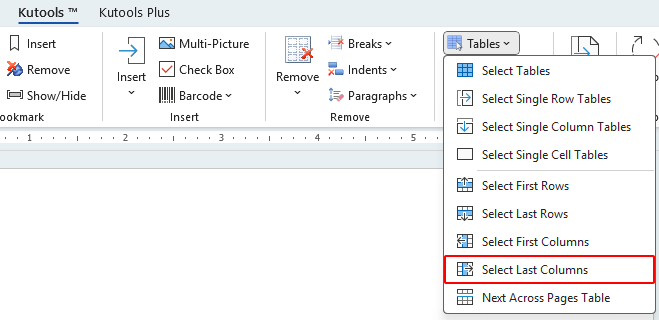
تحديد جميع الأعمدة الأخيرة للجداول من المستند بالكامل
لتحديد العمود الأخير من كل جدول في المستند، اتبع الخطوات التالية:
- ضع المؤشر خارج أي جدول، ثم انقر على Kutools > الجداول > تحديد الأعمدة الأخيرة.
- ستظهر رسالة تسألك عما إذا كنت تريد تحديد الأعمدة الأخيرة لجميع الجداول. انقر فوق نعم.

- ثم ستظهر رسالة تعرض عدد الجداول التي تم تحديد أعمدتها الأخيرة. انقر فوق موافق.

سيتم الآن تحديد العمود الأخير من كل جدول في المستند. راجع لقطات الشاشة أدناه:
 |
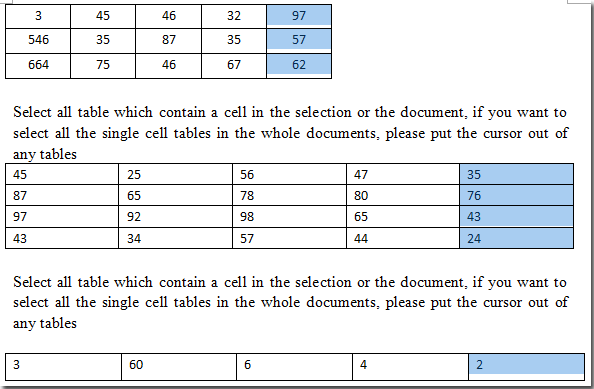 |
تحديد جميع الأعمدة الأخيرة للجداول من جزء معين من المستند
إذا كنت تريد تحديد الأعمدة الأخيرة فقط من جزء من المستند، اتبع الخطوات التالية:
- قم بتمييز الجزء من المستند الذي يحتوي على الجداول.
- انقر على Kutools > الجداول > تحديد الأعمدة الأخيرة.
- ستظهر رسالة توضح عدد الجداول التي تم تحديد أعمدتها الأخيرة. انقر فوق موافق.

سيتم تمييز الأعمدة الأخيرة في النطاق المحدد. راجع لقطات الشاشة أدناه:
 |
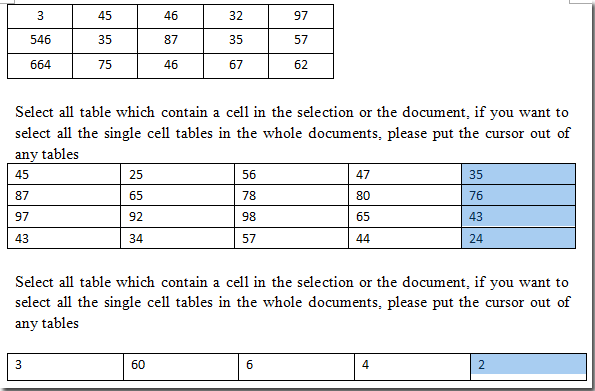 |
الوظائف ذات الصلة
- تحديد جميع الجداول في مستند Word بسرعة
- تحديد الجدول الذي يمتد لأكثر من صفحة واحدة في Word بسرعة
- إزالة الصفوف والأعمدة الفارغة في الجداول في Word بسرعة
أفضل أدوات زيادة الإنتاجية لمكتبك
Kutools لـ Word - ارتقِ بتجربتك في Word مع أكثر من 100 ميزة رائعة!
🤖 ميزات الذكاء الاصطناعي في Kutools: مساعد الذكاء الاصطناعي / مساعد الوقت الحقيقي / تلميع فائق (يحافظ على التنسيقات) / ترجمة فائقة (يحافظ على التنسيقات) / إخفاء المعلومات باستخدام الذكاء الاصطناعي / التدقيق اللغوي بالذكاء الاصطناعي...
📘 إتقان المستندات: تقسيم الصفحات / دمج المستندات / تصدير النطاق إلى تنسيقات متعددة (PDF/TXT/DOC/HTML...) / تحويل جماعي إلى PDF...
✏ تحرير النص: البحث والاستبدال الجماعي عبر ملفات متعددة / تغيير حجم جميع الصور / تحويل صفوف وأعمدة الجدول / تحويل الجدول إلى نص...
🧹 تنظيف سهل: إزالة المسافات الزائدة / فواصل الأقسام / مربعات النص / الروابط التشعبية / للمزيد من أدوات الإزالة، انتقل إلى مجموعة إزالة...
➕ إدراجات مبتكرة: إدراج الفواصل بالألاف / مربعات اختيار / أزرار راديو / رمز QR / باركود / عدة صور / اكتشف المزيد ضمن مجموعة إدراج...
🔍 تحديدات دقيقة: تحديد صفحات محددة / جداول / أشكال / فقرات عنوان / عزز التنقل بالمزيد من ميزات تحديد النطاق...
⭐ تحسينات مميزة: التنقل إلى أي نطاق / إدراج تلقائي للنص المتكرر / التبديل بين نوافذ المستند / 11 أداة تحويل...
🌍 يدعم أكثر من40 لغة: استخدم Kutools بلغتك المفضلة – يدعم الإنجليزية، الإسبانية، الألمانية، الفرنسية، الصينية وأكثر من40 لغة أخرى!

✨ Kutools لـ Office – تثبيت واحد، خمس أدوات قوية!
يشمل Office Tab Pro · Kutools لـ Excel · أدوات Kutools لـ Outlook · Kutools لـ Word · Kutools لـ PowerPoint
📦 احصل على جميع الأدوات الخمسة في مجموعة واحدة | 🔗 تكامل سلس مع Microsoft Office | ⚡ وفر وقتك وزد إنتاجيتك فوراً
أفضل أدوات زيادة الإنتاجية لمكتبك
Kutools لـ Word - 100+ أدوات لـ Word
- 🤖 ميزات الذكاء الاصطناعي في Kutools: مساعد الذكاء الاصطناعي / مساعد الوقت الحقيقي / تلميع فائق / ترجمة فائقة / إخفاء المعلومات باستخدام الذكاء الاصطناعي / التدقيق اللغوي بالذكاء الاصطناعي
- 📘 إتقان المستندات: تقسيم الصفحات / دمج المستندات / تحويل جماعي إلى PDF
- ✏ تحرير النص: البحث والاستبدال الجماعي / تغيير حجم جميع الصور
- 🧹 تنظيف سهل: إزالة المسافات الزائدة / إزالة فواصل الأقسام
- ➕ إدراجات مبتكرة: إدراج الفواصل بالألاف / إدراج مربعات اختيار / إنشاء رمز QR
- 🌍 يدعم أكثر من40 لغة: Kutools يتحدث لغتك – أكثر من40 لغة مدعومة!


